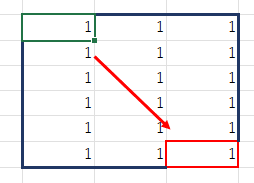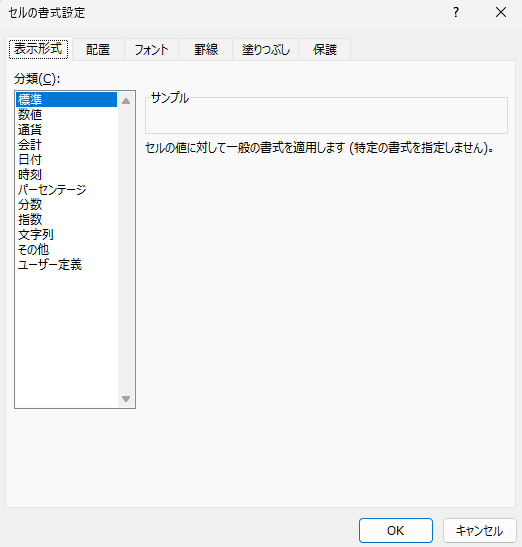エクセル作業に毎日追われていませんか?実は“ファンクションキー”を活用するだけで、エクセル作業は驚くほどスムーズに、そして効率的に進めることができます。この記事では、そんなエクセル時短術を、初心者から上級者まで幅広く活用できる内容でお届けします。
エクセルファンクションキー機能一覧【F1~F12キー】
エクセルの作業を効率化するために、F1~F12 のファンクションキーを活用すると便利です。以下に、それぞれの機能を一覧でまとめました。
| キー | 機能 | 説明 |
|---|---|---|
| F1 | ヘルプを開く | エクセルのヘルプウィンドウを表示(Ctrl + F1 でリボンの表示/非表示) |
| F2 | セルを編集 | 選択したセルの編集モードにする |
| F3 | 名前の貼り付け | 名前付き範囲を使用する際のリストを表示 |
| F4 | 操作の繰り返し | 直前の操作を繰り返す(セルの書式変更など) |
| F5 | ジャンプ | 指定したセルや名前付き範囲へ移動 |
| F6 | Excelの画面エリア内の切り替え | 分割ウィンドウ内のアクティブセルを切り替えたり、リボンメニューの切り替え |
| F7 | スペルチェック | スペルミスをチェック(英語入力時に有効) |
| F8 | 範囲選択モード | 矢印キーを使ってセル範囲を拡張する |
| F9 | 再計算 | ワークシートの数式を再計算 |
| F10 | メニューの表示 | Alt キーと同様に、メニューのショートカットを表示 |
| F11(Fn+F11) | グラフ作成 | 選択したデータを基に新規シートでグラフを作成 |
| F12 | 名前を付けて保存 | 「名前を付けて保存」ダイアログを開く |
F1:ヘルプを開く
エクセルでわからないことがあったら、まず「ヘルプ」を開いて検索してみよう!
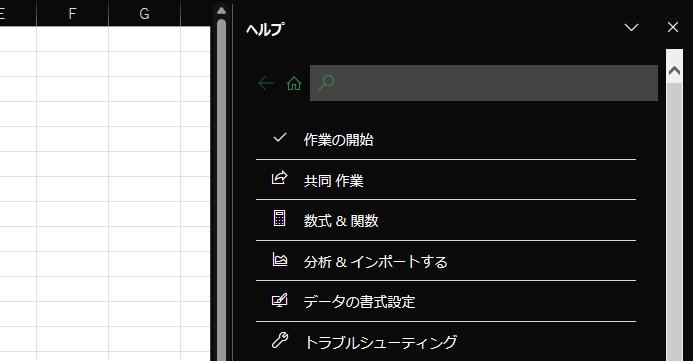
検索窓に検索したい文字を入れると、結果が表示されます。
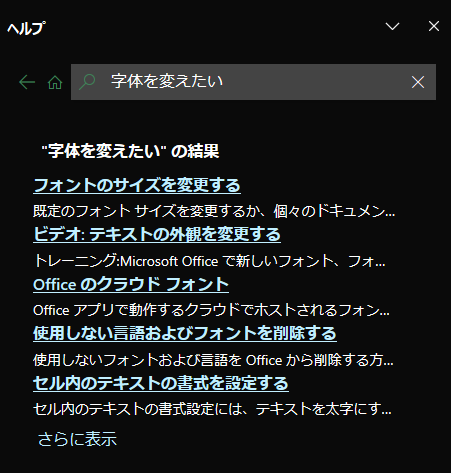
F2:セルの編集
マウスでクリックしなくても、「F2」を押すことで、そのセルをすぐに編集することができます。
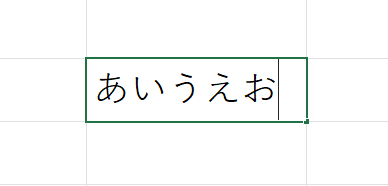
F3:「名前の貼り付け」のダイアログを表示
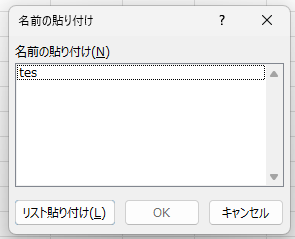
名前の貼り付けでは、事前に「名前の定義」で名前を定義したセルの範囲を指定して貼り付けることができます。
テーブルの名前をつけてないとダイアログが表示されません。
F4:操作の繰り返し
前に操作したことを、繰り返すことができます。
例えば、セルの色を「黄色」にした時、別のセルも同様に「黄色」にしたい場合に使います。
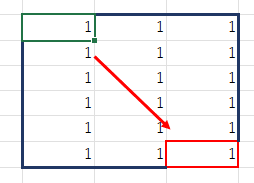

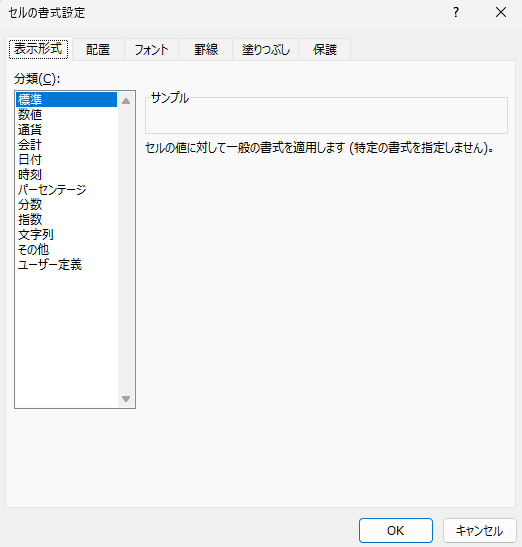
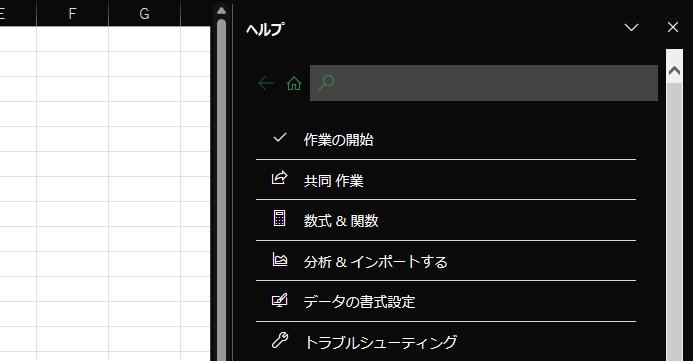
F5:ジャンプ
エクセルで、F5を押すと「ジャンプ」ダイアログボックスが開きます。
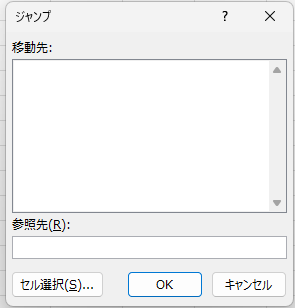
名前が設定されている場合は、そこへジャンプします。
特定の条件を満たすセルを選択したい場合は、「セル選択(S)」から条件選択をすることができます。
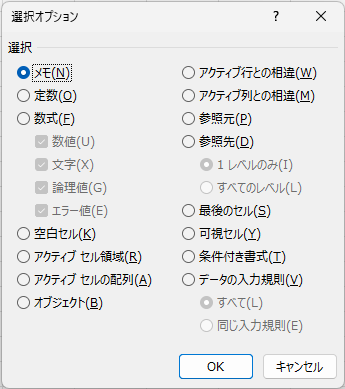
例えば、下図のように歯抜けのデーターで空白セルを一気に選択することができます。
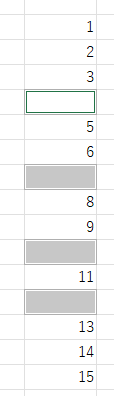
F6:Excelの画面エリア内の切り替え

上の図のようにリボンのメニュー表示を切り替えることができます。

画面分割をしてるときに時計回りに選択していきます。
F7:スペルチェック
例えば、サンプル画像のようにpencil(ペンシル)と入力したかったところ、penclとiが抜けてスペルを間違えていたとします。そこで『F7』を押すと、辞書にない単語を教えてくれて、修正候補を表示してくれる親切な機能です。
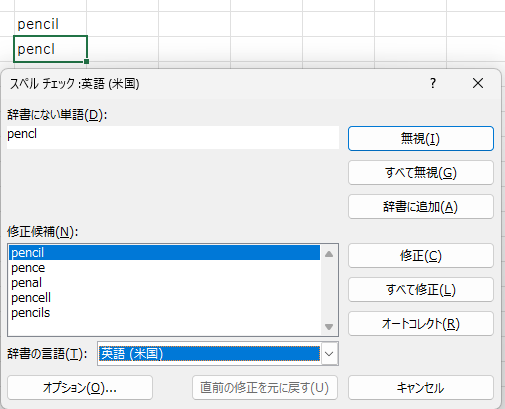
修正(C)を選択すると、自動的に候補で選んでいたスペルに変更してくれます。
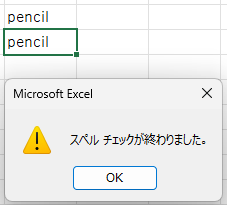
F8:範囲選択モード
セルを選択した後、ファンクションキー「F8」を押すことで、範囲選択モードになります。
そのセルを起点に、矢印もしくは、クリックで範囲指定することができます。
ドラックしなくても範囲を選択することができます。
F9:全角アルファベットに変換・再計算
ファンクションキー「F9」には、2つの役割があります。
1つは、下図のように日本語で入力してしまった時

ファンクションキーの9を押すことで、下図のようにアルファベットに変換されます。

2つ目は、数式が手動計算になっているときなどに、「F9」を押すことで再計算されます。
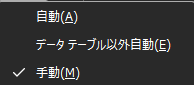
エクセルで手動計算にした方が良いケースは・・・
- データー量が多い時
- 複雑な式を多用しているとき
- 財務分析や統計計算などで、結果を確認しながら進めたいとき
- 複数のブックを開いているとき
F10:メニュー表示
「F10」を押すことで、下図のようにメニュー表示されます。黄色く表示された数字やアルファベットを押すことでその操作が実行されます。

F11:新規シートにグラフを作成
「F10」を押すことで、新規シートにグラフが作成されます。
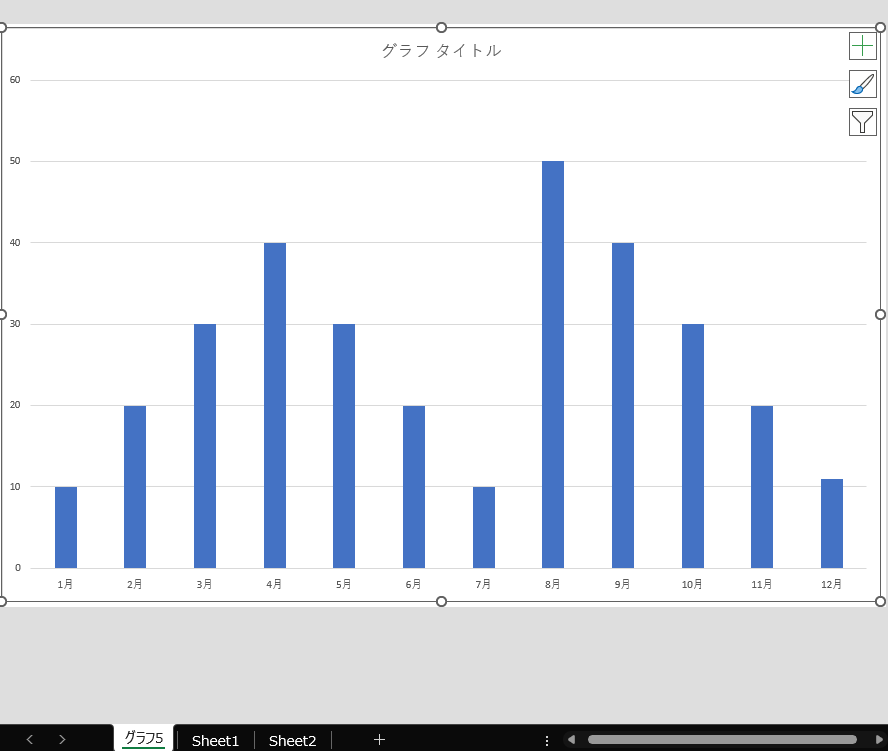
「F11」単独で作成できない場合は、「Fn」+「F11キーを押してください。
ファンクションキーとCtrl キーの組み合わせ機能一覧
エクセルでは、Ctrl キーと F1~F12 を組み合わせることで、さらに効率的に操作できます。以下に一覧でまとめました。
| キー | 機能 | 説明 |
|---|---|---|
| Ctrl + F1 | リボンの表示/非表示 | 作業スペースを広くしたいときに便利 |
| Ctrl + F2 | 印刷プレビュー | 「印刷」画面をすばやく開く |
| Ctrl + F3 | 名前の管理 | 名前付き範囲の作成・編集ができる |
| Ctrl + F4 | ブックを閉じる | 現在のエクセルファイルを閉じる(アプリは終了しない) |
| Ctrl + F5 | ウィンドウの復元 | 最大化されたウィンドウを元のサイズに戻す |
| Ctrl + F6 | 開いているブックの切り替え | 複数のエクセルファイルを開いているときに便利 |
| Ctrl + F7 | 移動モード | ウィンドウをキーボード操作で移動できる(ウィンドウが最大化されていない場合) |
| Ctrl + F8 | サイズ変更モード | ウィンドウのサイズをキーボードで調整できる |
| Ctrl + F9 | ウィンドウを最小化 | 現在のブックを最小化する |
| Ctrl + F10 | ウィンドウの最大化/復元 | ウィンドウを最大化または元のサイズに戻す |
| Ctrl + F11 | マクロシートを挿入 | 古いバージョンのエクセルでマクロ専用シートを追加 |
| Ctrl + F12 | ファイルを開く | 「開く」ダイアログをすぐに表示 |
まとめ
エクセルの作業を効率化するには、ファンクションキー(F1~F12)を活用するのがポイントです。特に F2(セル編集)、F4(操作の繰り返し)、F11(グラフ作成)、F12(名前を付けて保存) などは、すぐに使える便利なショートカットです。
日々の業務でエクセルを使う機会が多い方は、ぜひこれらのショートカットを試してみてください。ちょっとした工夫で作業スピードが大幅にアップしますよ!
「知っている」だけでなく、「実際に使ってみる」ことが大切です。ぜひ、今日から実践してみてくださいね!